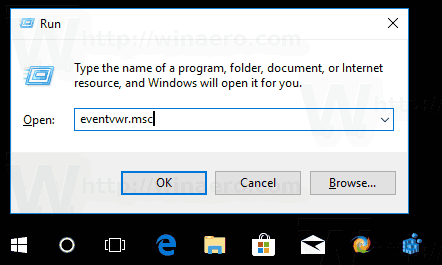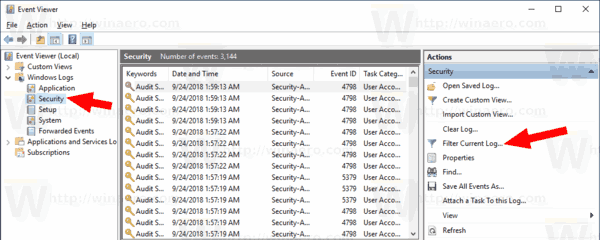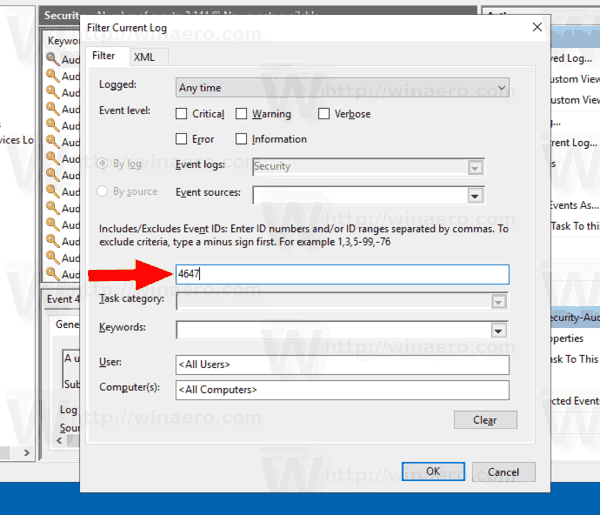Ha kíváncsi arra, hogy mi történt pontosan, amikor kijelentkezett a Windows felhasználói fiók munkamenetéből, örömmel fogja tudni, hogy a Windows képes nyomon követni a kijelentkezés folyamatát, és számos eseményt beírhat a rendszer naplójába. Ebben a cikkben megtudjuk, hogyan lehet megtalálni őket.
Reklám
Mivel az operációs rendszer az alapértelmezett naplóformátumot használja, a kijelentkezéshez kapcsolódó összes esemény megtekinthető a beépített Event Viewer eszközzel. Nincs szükség más, harmadik féltől származó eszközökre.
A Windows 10 rendszerben egy speciális esemény kapcsolódik a felhasználó kijelentkezési műveletéhez.
hogyan futtassunk 32 bites programokat 64 bites Windows 10 rendszeren
Esemény azonosítója 4647- Felhasználó által kezdeményezett kijelentkezés. Ez az esemény a kijelentkezés kezdeményezésekor jön létre. A felhasználó által kezdeményezett további tevékenység nem történhet. Ez az esemény kijelentkezési eseményként értelmezhető.
Így találja meg ezt az eseményt.
hogyan oldhatom fel az iphone 5-et
A kijelentkezési napló megkeresése a Windows 10 rendszerben , csináld a következőt.
- A Futtatás párbeszédpanel megnyitásához írja be a Win + R billentyűket együtt a billentyűzeteneventvwr.msc, és nyomja meg az Enter billentyűt.
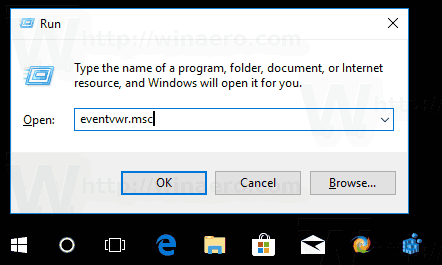
- Az Eseménynaplóban válassza a lehetőségetWindows naplók->Biztonságbal oldalon.
- A jobb oldalon kattintson a linkreAz aktuális napló szűrése.
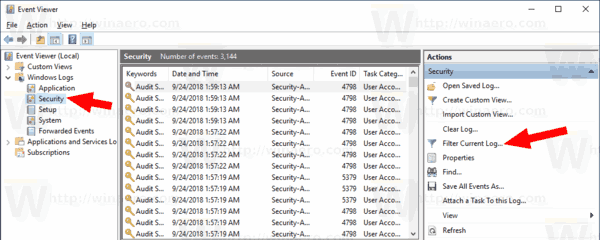
- A következő párbeszédpanelen írja be a számot
4647alatti szövegmezőbeTartalmazza / kizárja az eseményazonosítókat.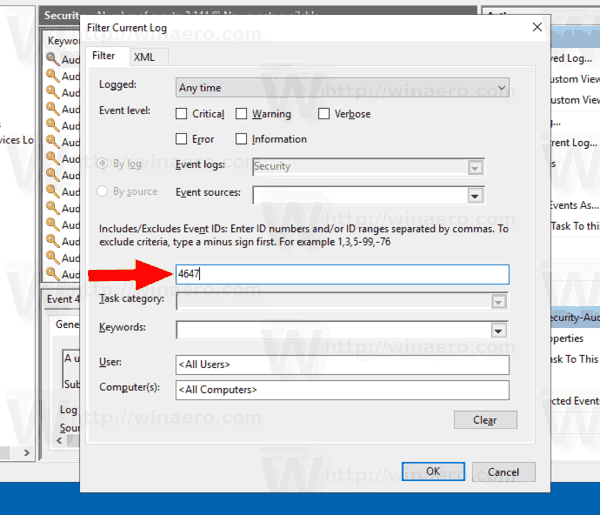
- Az eseménynapló szűréséhez kattintson az OK gombra.
Az Eseménynapló most csak a kijelentkezési eljárással kapcsolatos eseményeket jeleníti meg.
automatikus válasz a szöveges üzenetre iphone
További részletekért nézze meg a következőket dokumentum a Windows IT Pro Center webhelyen.
Megjegyzés: A Windows 10 ismét egy másik felhasználói felülettel rendelkezik, amely egy új Beállítások alkalmazást és egy másik Start menüt tartalmaz, ellentétben a Windows 7 Start menüjével vagy a Windows 8 Start képernyőjével. Funkcionálisan biztosítja, hogy mindenki megszokja, bár nincsenek almenük a rendszermappákhoz. A bekapcsológomb most más helyen van, és a zároláshoz vagy a kijelentkezéshez szükséges parancsok másutt találhatók. Lehet, hogy érdekel a tanulás
A Windows 10 rendszerből történő kijelentkezés minden módja
Ez az.